如何:使用 iPhone 的隱藏麥克風效果增強 FaceTime、Zoom 和其他視頻通話應用程序中的聲音
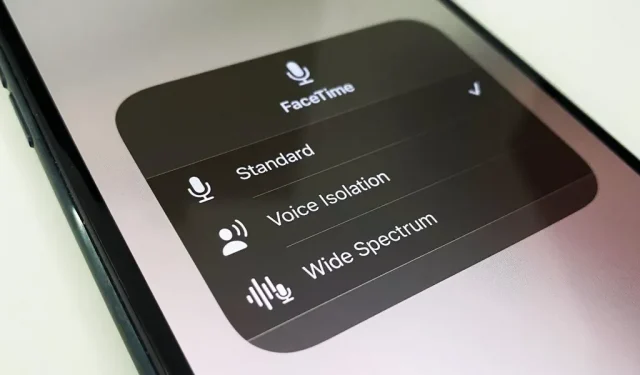
在任何視頻通話中,保持可見性都是必不可少的一部分,但讓別人聽到也同樣重要。如果其他人無法理解您或聽到他們需要或想听到的聲音,那麼您的糟糕音頻可能會破壞其他人在對話中的體驗。要改善 FaceTime、Google Meet、Instagram、WhatsApp、Zoom 和其他視頻通話期間的音頻流,請解鎖 iPhone 的隱藏音頻過濾器。
麥克風模式處理首次在 iOS 15、iPadOS 15 和 macOS Monterey 中引入,並與視頻效果一起作為新的 FaceTime 功能引入。但您可以在幾乎任何音頻和視頻通話應用程序中使用它,只要它添加支持即可。
借助隱藏麥克風模式效果,Apple 可讓您控制音頻處理器如何解釋設備上的麥克風。這些效果使用機器學習來消除您周圍的環境聲音以隔離您的聲音,或者打開您周圍的更多聲音而不分散迴聲。
您可以選擇三種模式:
- 標準(默認):這對音頻使用標準數字信號處理 (DSP),設備上的所有應用程序都可以使用相同的處理。
- 語音隔離:優先考慮您的語音並消除不需要的環境噪音,例如鍵盤輸入、鼠標點擊、割草機聲音、建築工作等。當您的聲音是其他人需要聽到的唯一重要的聲音時,請使用此功能。當您不需要辨別周圍的聲音時,這在小組視頻會議和工作會議期間最有用。
- 寬頻譜:最大限度地減少音頻處理,以更好地捕捉您的聲音和周圍的所有聲音,但仍包括迴聲消除功能,以保持通話順暢。當您希望視頻通話中的其他參與者感覺與您很親近時,請使用它。這在與家人溝通時特別有用,這樣他們就不會錯過任何事情,以及在進行音樂和其他音頻課程(例如學習彈吉他或學習音樂史)時特別有用。
哪些應用程序支持麥克風模式?
任何使用互聯網協議語音後台的應用程序都會自動支持麥克風模式,無需更改任何代碼,但僅適用於視頻通話。
這意味著它不適用於僅音頻通話或在相機應用程序中錄製視頻時。因此,對於 FaceTime、Google Meet、Skype 和 Zoom 等應用程序,您可以在任何視頻會議中使用麥克風模式。但對於 Instagram 和 WhatsApp 等其他非視頻會議應用程序,您只能將其用於視頻通話,而不能用於音頻消息或故事。
在 Facebook、Instagram 或 Snapchat 等應用中錄製視頻故事時,視頻效果工具可能會起作用,但麥克風模式將不可用。開發人員可以在其應用程序中手動禁用支持,而那些不使用後台 VoIP 的人可以啟用此功能。
哪些設備支持麥克風模式?
麥克風模式適用於任何運行 iOS 15 或更高版本且配備 A12 Bionic 處理器或更高版本的 iPhone。iPad 的芯片要求相同,並且您必須使用 iPadOS 15 或更高版本。它還適用於運行 macOS Monterey 12 或更高版本的 2018 或更高版本的 Mac 機型。您可以在本文末尾查看兼容 Apple 設備的完整列表。
如何在支持的應用程序中啟用麥克風模式效果
在您通常使用的任何應用程序中啟動視頻通話或會議,然後打開控制中心。如果應用程序支持“視頻效果”和/或“麥克風模式”,您將在頂部看到兩個新按鈕。默認情況下,麥克風模式始終設置為“標準”,您必須手動切換 – 應用程序無法為您更改它。
要更改模式,請單擊麥克風模式,然後將出現一個包含各種選項的新菜單。選擇“聲音隔離”、“寬頻譜”或“標準”。然後單擊背景返回主控制中心屏幕,您應該看到在“麥克風模式”按鈕內命名的選定過濾器。退出控制中心並以更好的音頻繼續對話。
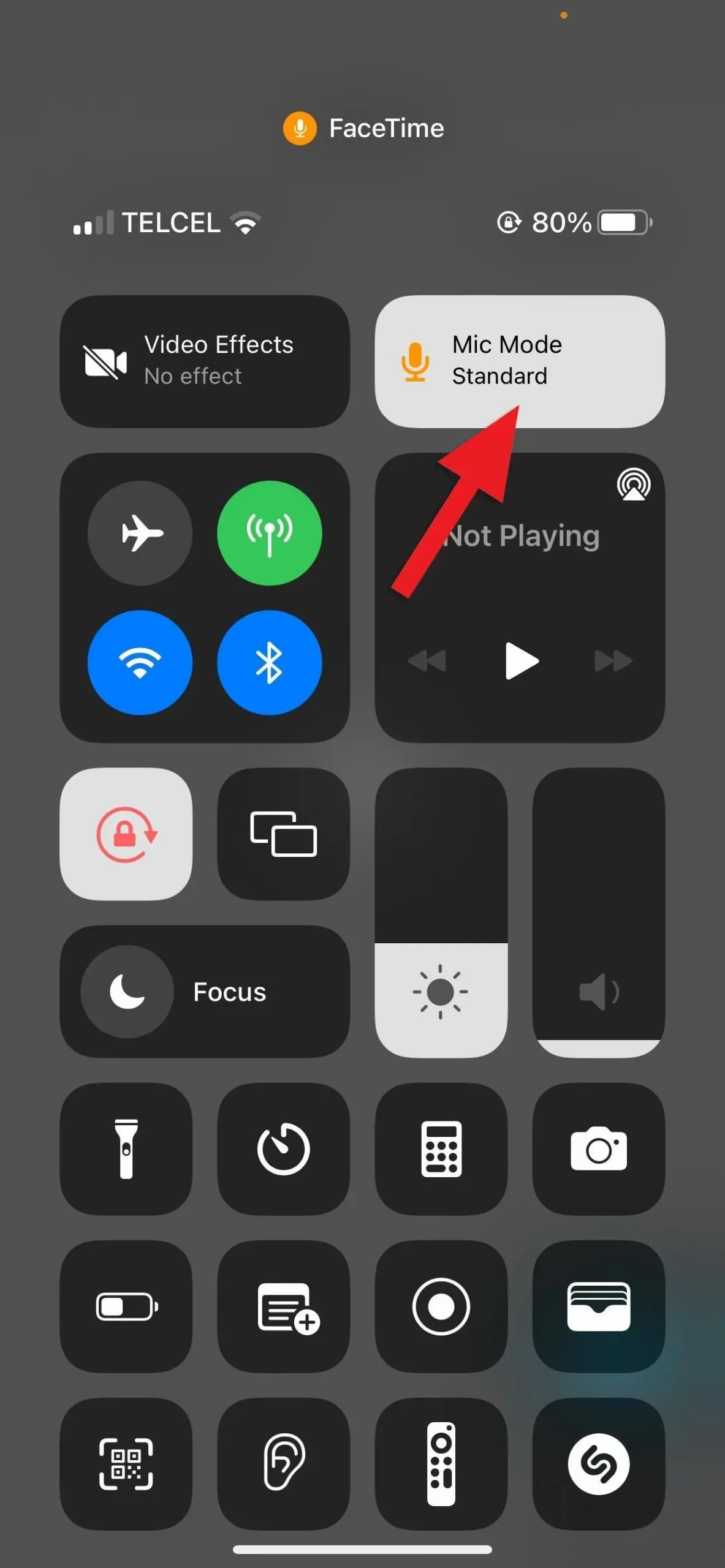
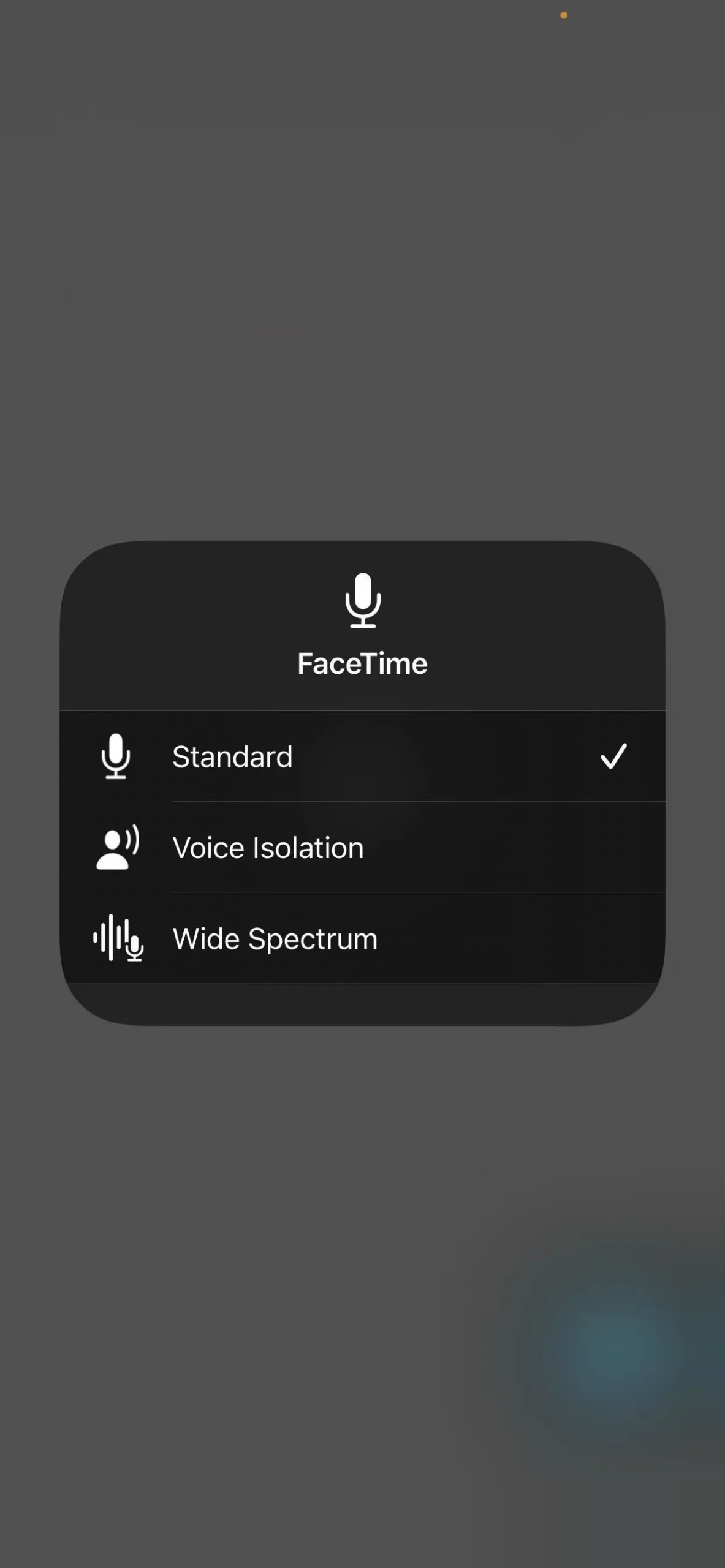
單擊麥克風模式按鈕(左)切換到不同的音頻過濾器(右)。
應用程序可能支持視頻效果,但不支持麥克風模式,在這種情況下,麥克風模式按鈕將顯示為“關閉”,按下時不會發生任何情況。在某些情況下,您會看到“標準”,但無法通過打開麥克風模式選擇器來選擇不同的音頻過濾器。相反,您會收到“語音隔離和廣譜當前不可用”警告。
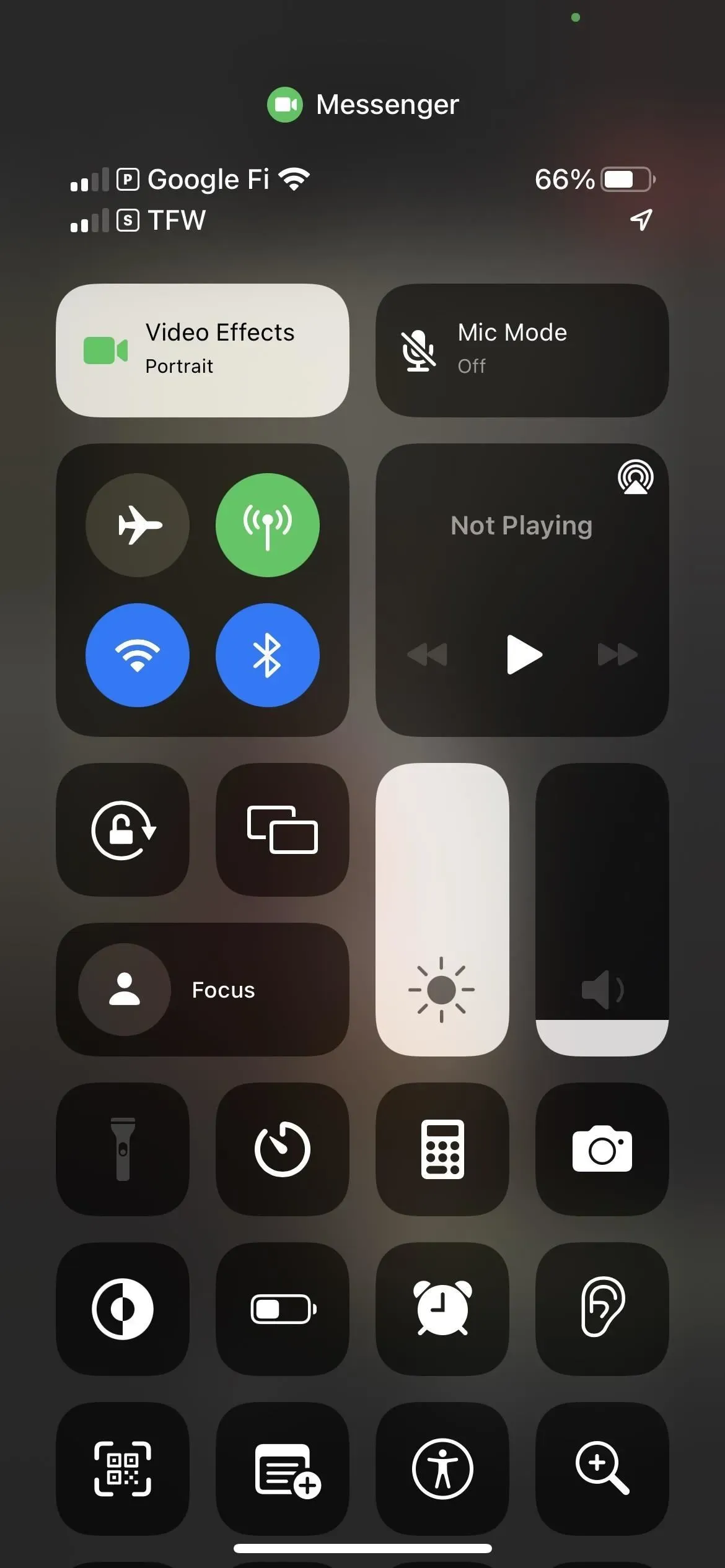
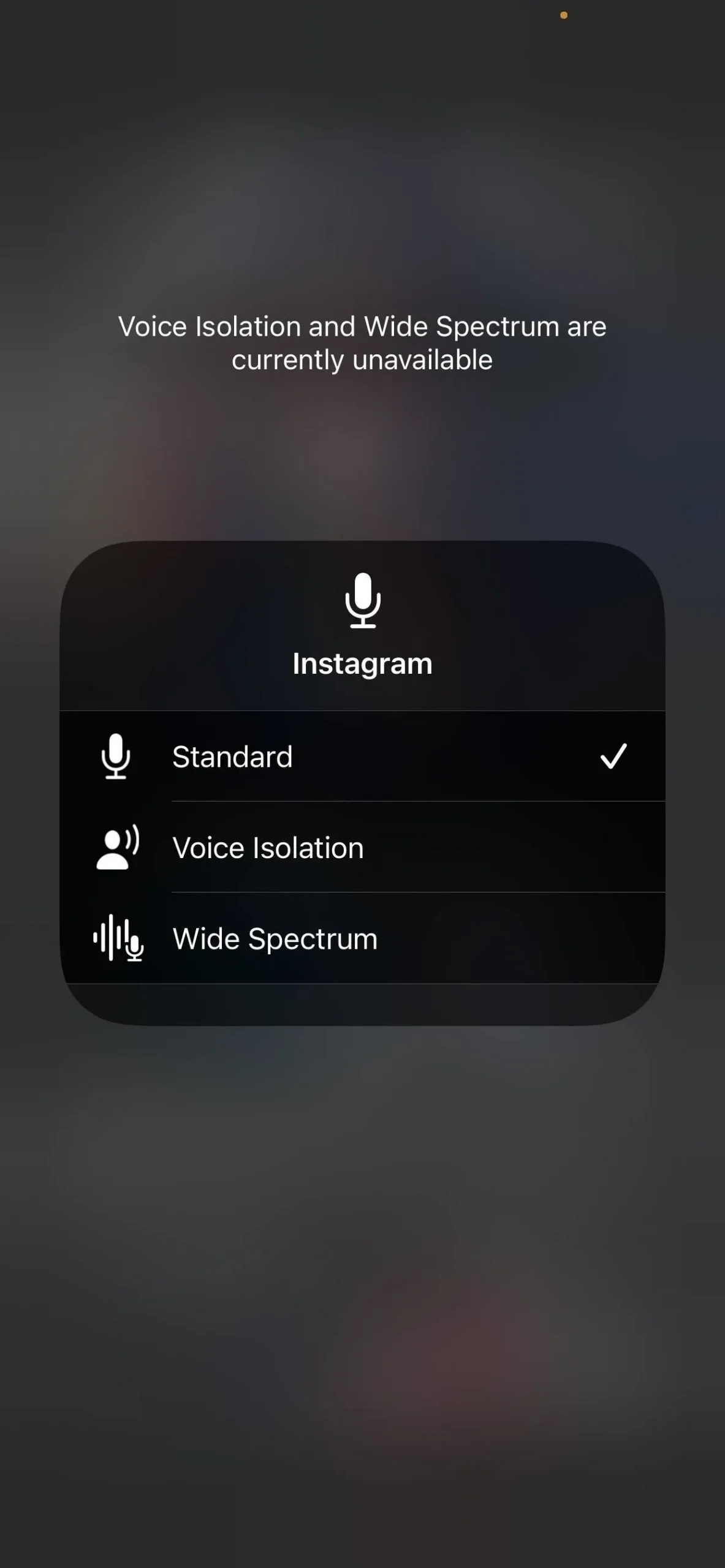
當麥克風模式被禁用時(左)和僅標準可用時(右)。
所有支持麥克風模式的 Apple 設備
- iPhone SE(第 2 代及更高版本)
- iphone xr
- iphone xs
- iPhone XS Max
- 蘋果手機 11
- iPhone 11 專業版
- iPhone 11 Pro 最大
- iPhone 12 迷你
- 蘋果12
- iPhone 12 專業版
- iPhone 12 Pro 最大
- iPhone 13 迷你
- iPhone 13
- iPhone 13 專業版
- iPhone 13 Pro 最大
- iPad mini(第 5 代及更高版本)
- iPad(第 8 代及更高版本)
- iPad Air(第 3 代及更高版本)
- iPad Pro 11 英寸(各代)
- iPad Pro 12.9英寸(第3代及更高版本)
- MacBook Air (2018)
- MacBook Pro (13″2018)
- MacBook Pro (15″2018)
- Mac 迷你 (2018)
- iMac(21.5英寸4K 2019)
- iMac(27英寸5K 2019)
- MacBook Air (2019)
- MacBook Pro (13″2019)
- MacBook Pro (15″2019)
- Macbook Pro (16″2019)
- Mac Pro (2019)
- iMac(27英寸5K 2020)
- MacBook Air (2020)
- MacBook Air(M1,2020)
- MacBook Pro(13 英寸 2020 年)
- MacBook Pro(13英寸M1 2020)
- Mac mini(M1,2020)
- MacBook Pro(14英寸M1 Pro 2021)
- MacBook Pro(14英寸M1 Max 2021)
- MacBook Pro(16英寸M1 Pro 2021)
- MacBook Pro(16英寸M1 Max 2021)
- iMac (24″M1 2021)
- MacBook Air(M2,2022 年)
- MacBook Pro(13英寸M2 2022)
- Mac 工作室 (2022)
FaceTime 中的空間音頻
除了麥克風模式之外,更改 FaceTime 音頻設置的另一種方法是空間音頻。此功能會分配聲音,使聲音聽起來像是來自屏幕上每個人所面對的方向。
如果您的設備與AirPods(第 2 代)、 AirPods(第 3 代)、 AirPods Pro和AirPods Max兼容並工作,則默認啟用此音頻模式。
Spatial Audio 與上面列出的運行 iOS 和 iPadOS 15 或更高版本的 iPhone 和 iPad 型號兼容,但僅與運行下面列出的 Monterey 12 或更高版本的 Apple Silicon Mac 兼容。



發佈留言